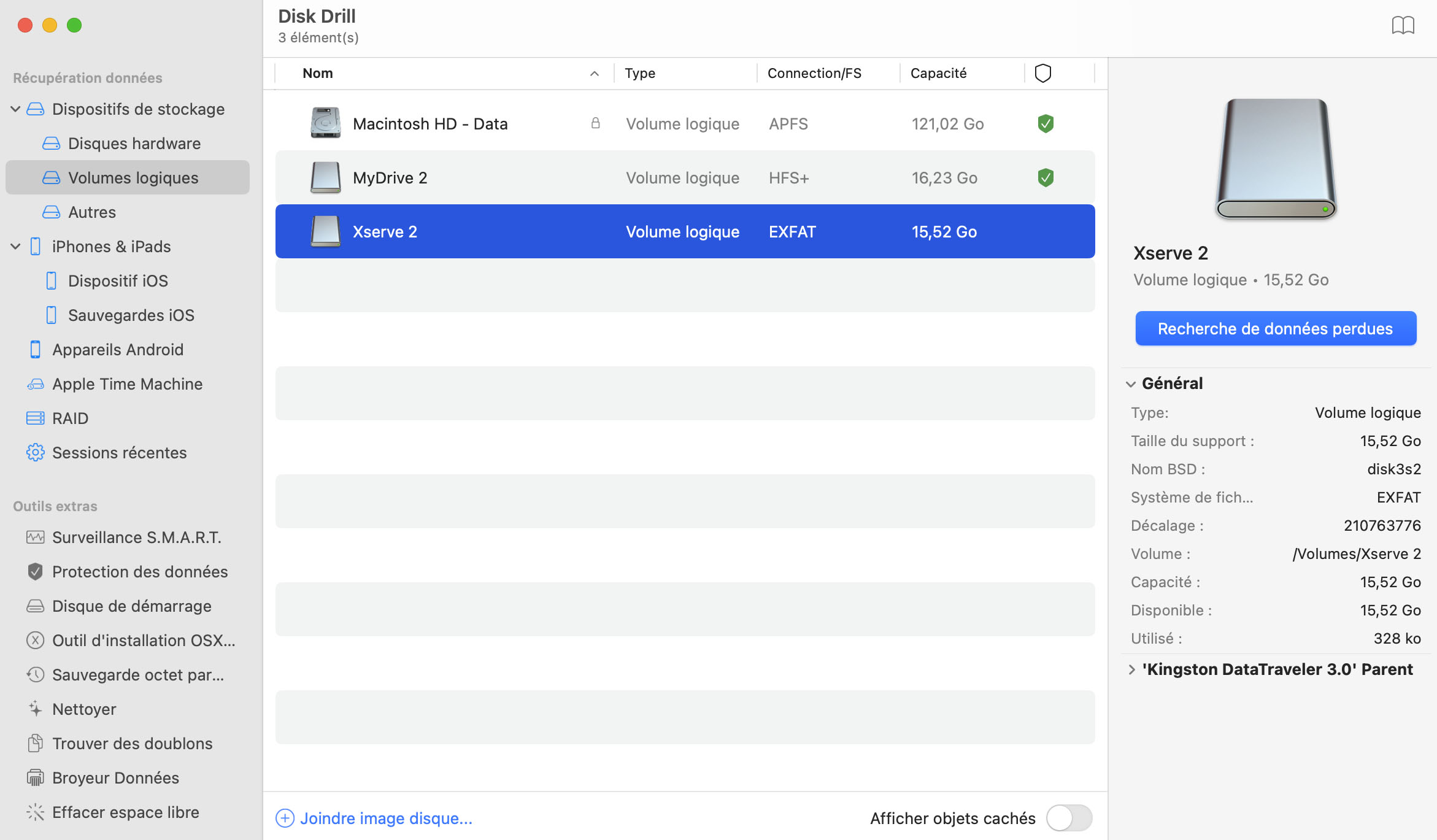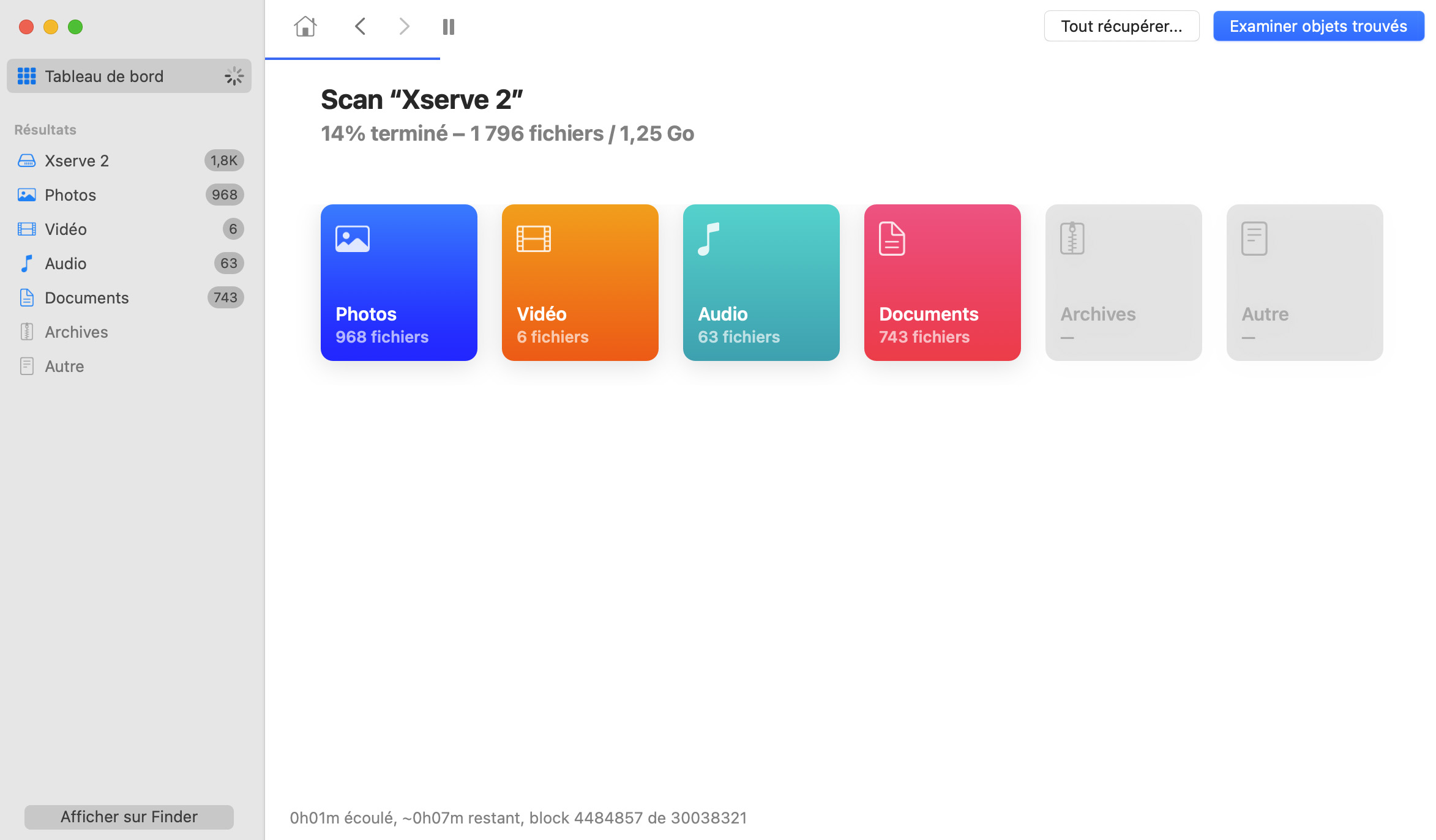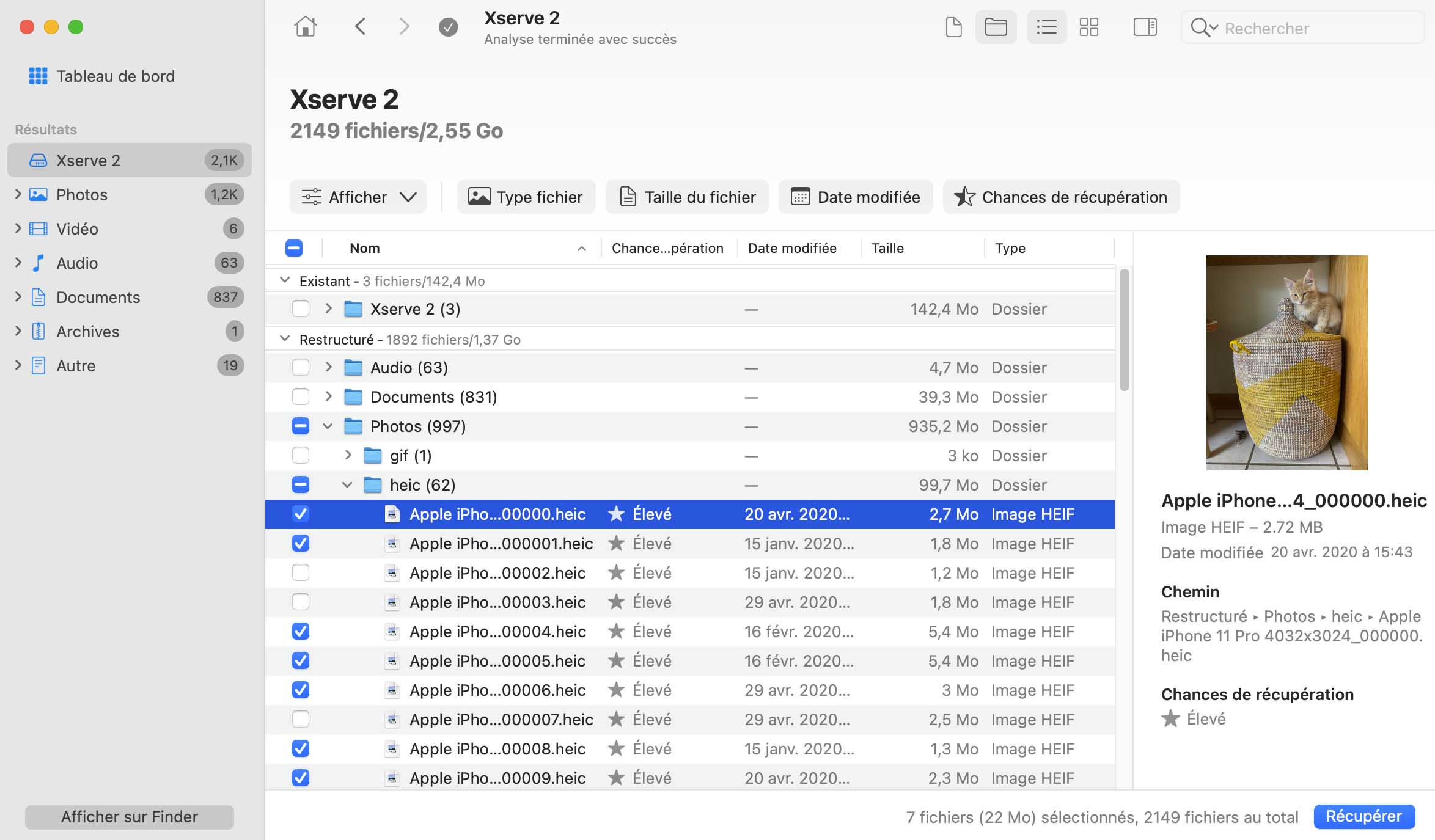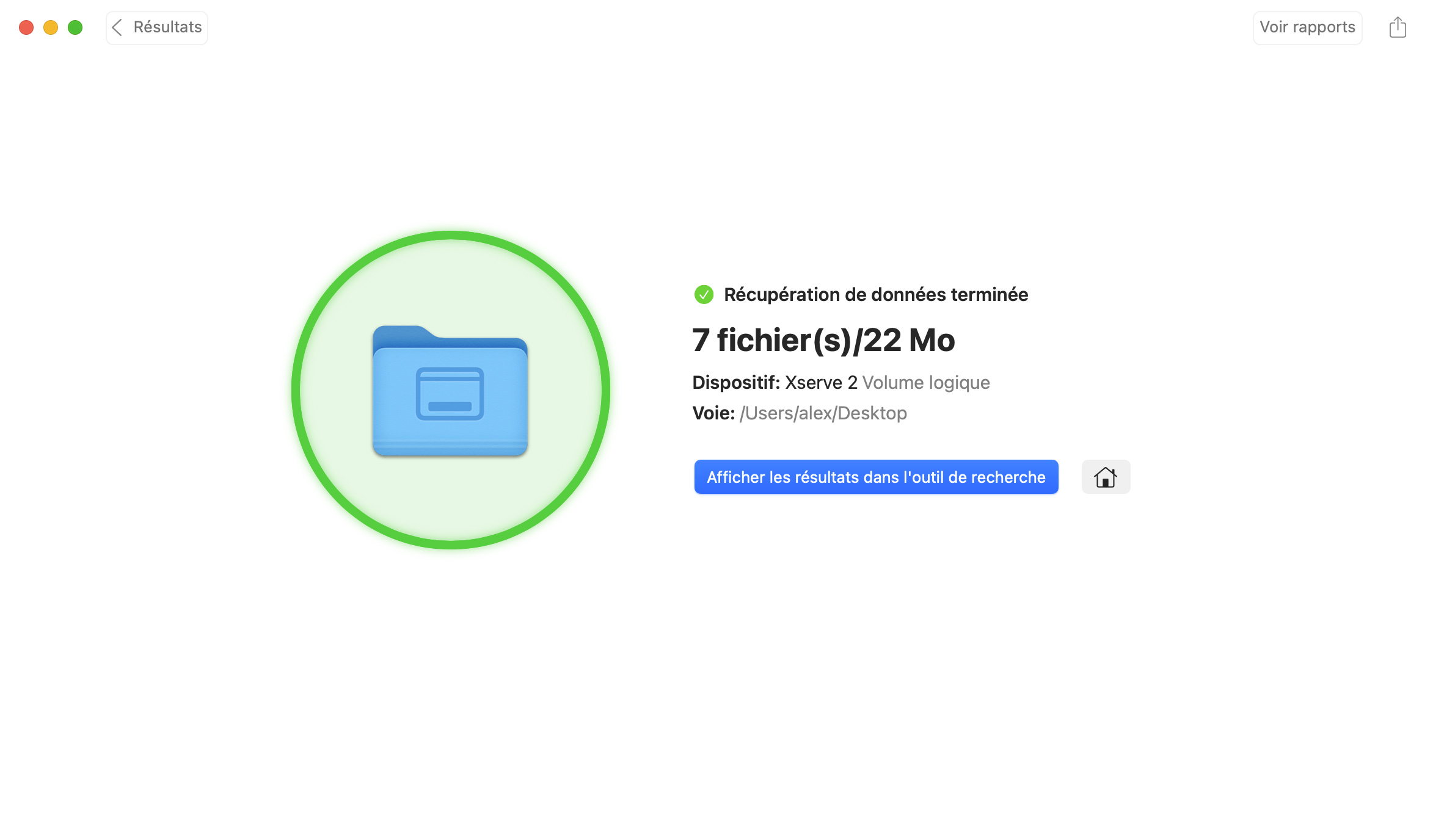Si vous avez une partition perdues ou corrompues, il utilisera la fonction “Recherche de partition universelle” pour la trouver et tenter de la réparer. Si les titres de la partition n'ont pas été écrasés par d'autres données et que le disque n'est pas physiquement endommagé dans ces secteurs, les chances de localiser les partitions et pièces perdues des données RAID sont élevées.
Récupérer des données et des fichiers perdus d'un RAID sur un Xserve
La récupération de données d'un RAID exige généralement un laborantin, mais Disk Drill peut analyser et découvrir quelles sont les données récupérables sur chaque disque dur individuel du RAID.